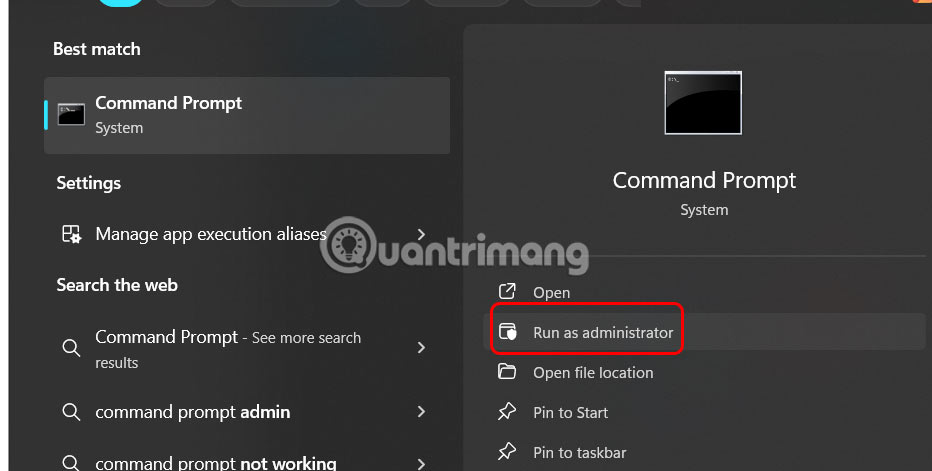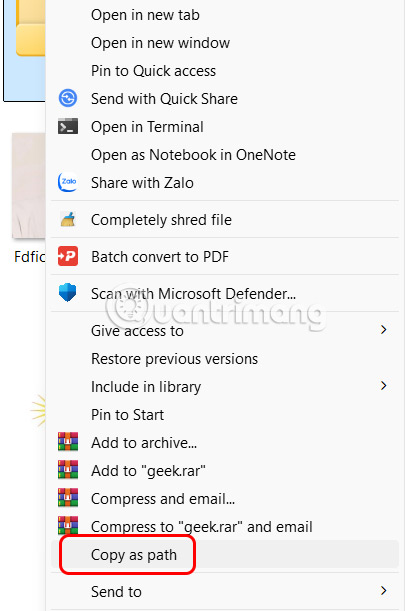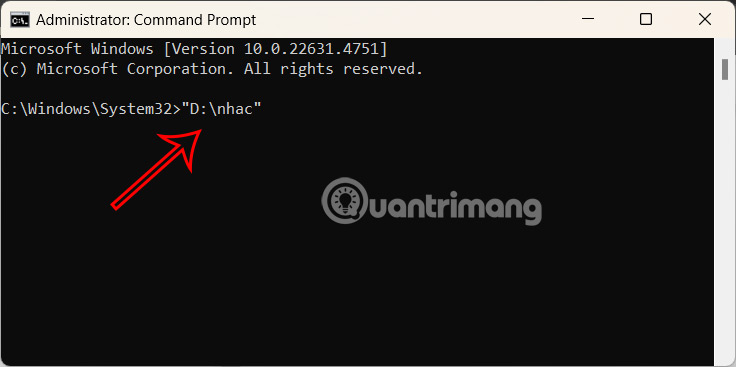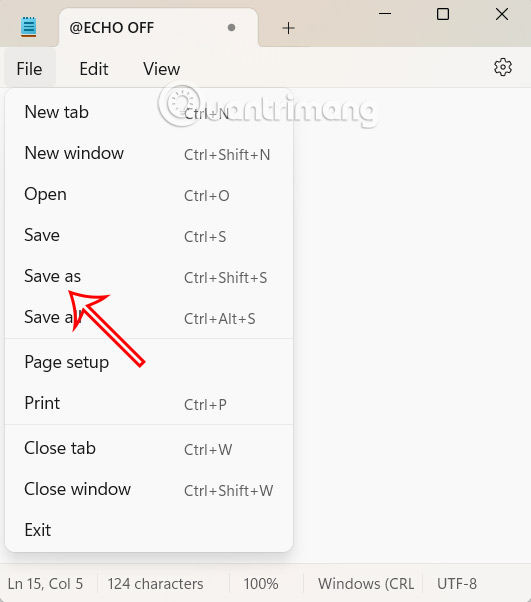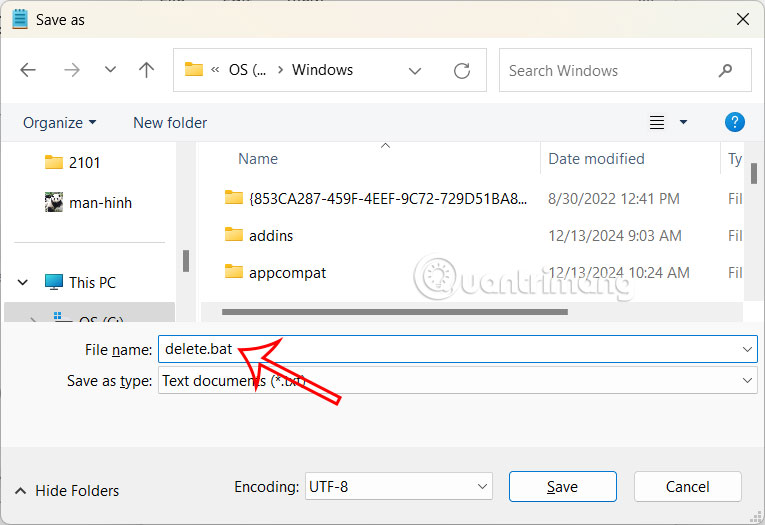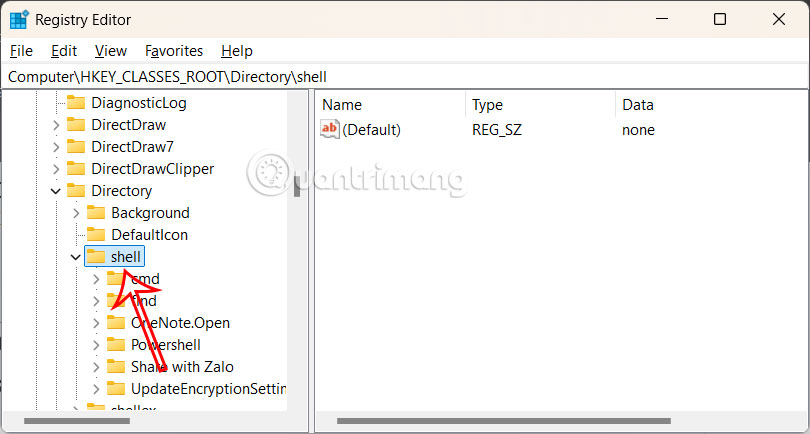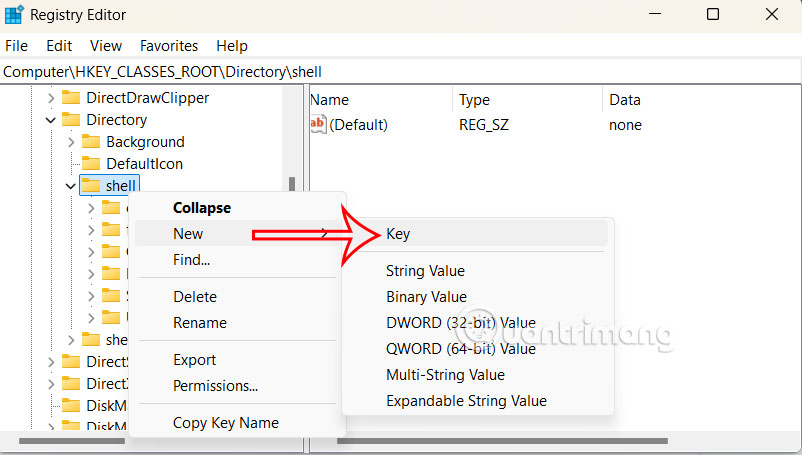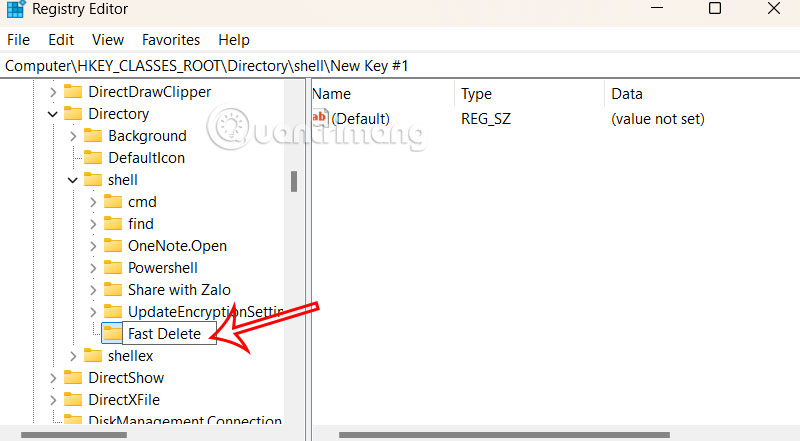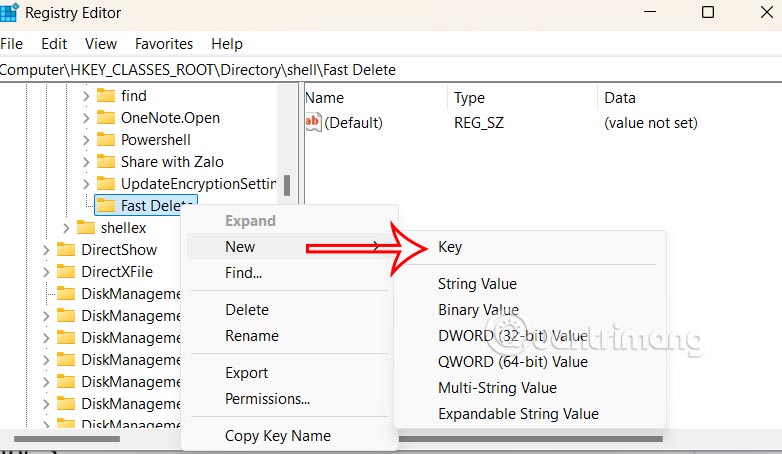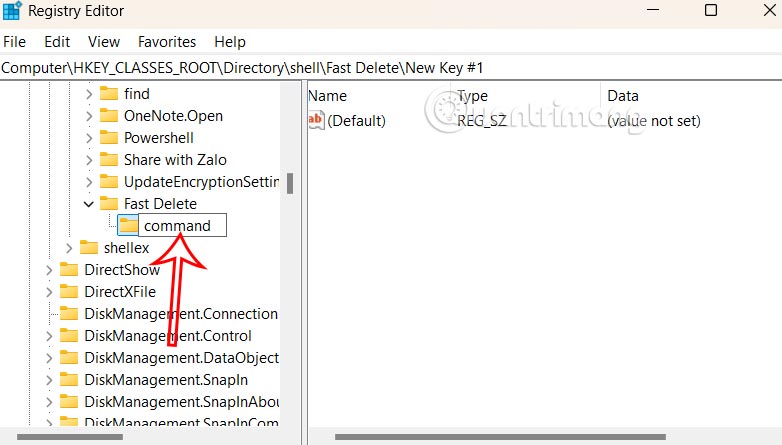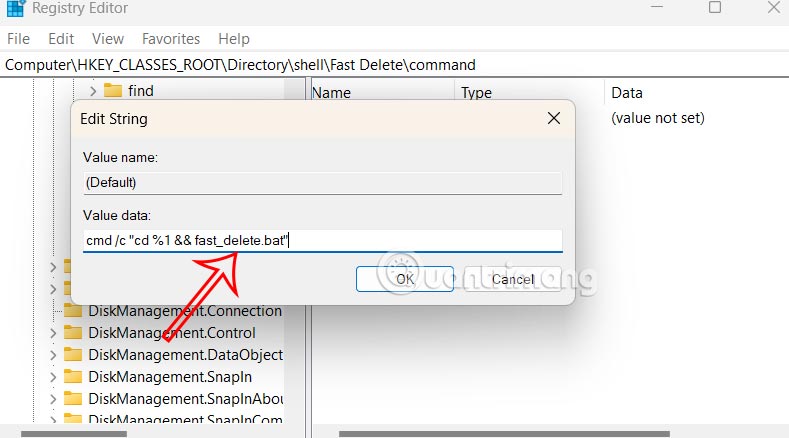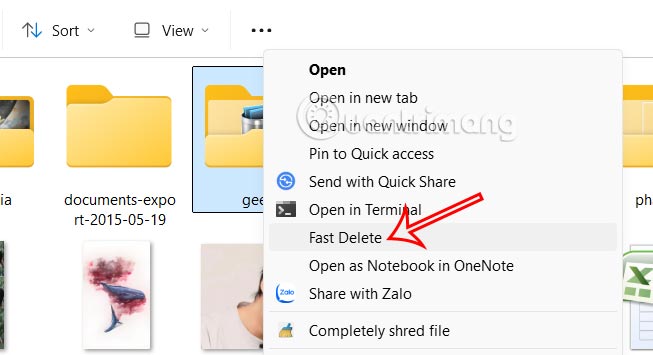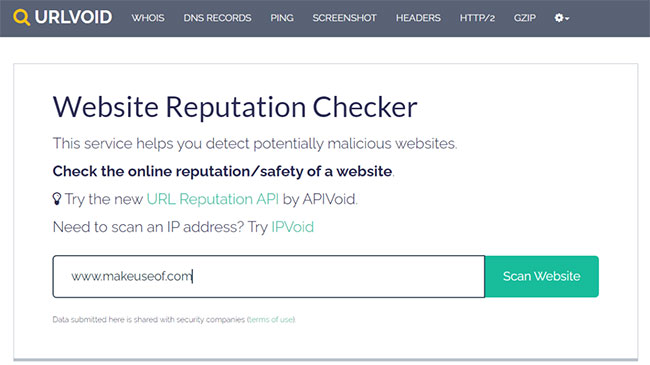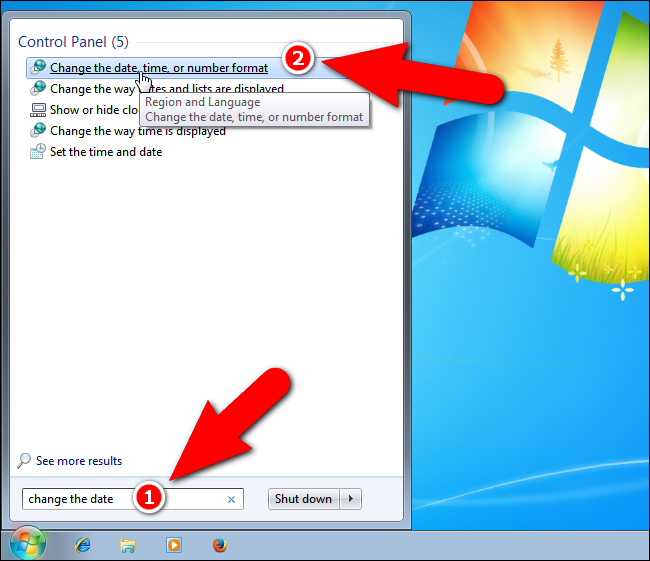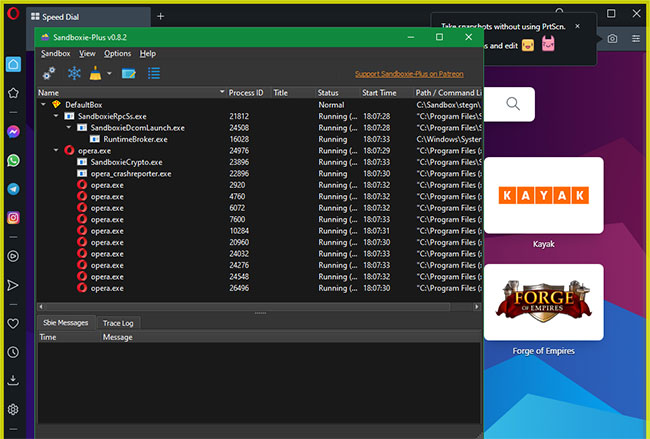Hướng dẫn xóa thư mục lớn nhanh chóng trên Windows 11
Khi xóa thư mục lớn trên Windows 11 thì tốc độ xóa sẽ chậm hơn so với thư mục có dung lượng nhỏ. Nếu bạn cảm thấy quá trình xóa này quá mất thời gian, thì bài viết dưới đây giúp bạn có thêm phương thức xóa thư mục lớn trên Windows 11. Khi đó quá trình xóa thư mục lớn trên Windows 11 được rút ngắn thời gian hơn.
Xóa thư mục lớn Windows 11 bằng Command Prompt
Bước 1:
Bạn nhập Command Prompt vào thanh tìm kiếm, sau đó nhấn tiếp vào Run as administrator.
Bước 2:
Mở thư mục trên Máy tính sau đó tìm đường dẫn tới thư mục, bằng cách nhấn chuột phải thư mục chọn Copy as Path trong menu hiển thị.
Bước 3:
Chuyển sang giao diện Command Prompt rồi gõ cd theo sau là đường dẫn thư mục bạn đã sao chép, nhấn Enter để tiếp tục. Tiếp đến nhập del /f/q/s *.* > nul rồi nhấn Enter.
Bước 2:
Gõ cd.. và nhấn Enter để quay lại một cấp trong đường dẫn thư mục. Bây giờ hãy nhập lệnh sau để xóa thư mục và tất cả các thư mục con của nó rồi nhấn Enter.
rmdir /q/s tên thư mụcXóa thư mục lớn nhanh từ menu ngữ cảnh Windows 11
Bước 1:
Bạn mở Notepad rồi paste các dòng dưới đây vào giao diện. Tiếp tục nhấn File > Save As để lưu lại file này.
@ECHO OFF
ECHO Delete Folder: %CD%?
PAUSE
SET FOLDER=%CD%
CD /
DEL /F/Q/S "%FOLDER%" > NUL
RMDIR /Q/S "%FOLDER%"
EXITĐiều hướng đến C:\Windows trên Save As Prompt và lưu tệp có phần mở rộng .bat.
Bước 2:
Truy cập Registry Editor, sau đó điều hướng theo đường dẫn HKEY_CLASSES_ROOT\Directory\shell\.
Bước 3:
Nhấn chuột phải vào thư mục Shell và chọn New > Key.
Đặt tên cho khóa mới là Fast Delete và nhấn Enter.
Tiếp tục nhấn chuột phải vào khóa mới tạo Fast Delete và chọn New > Key.
Đặt tên cho khóa mới là command và nhấn Enter.
Bước 4:
Nhấp đúp vào khóa mặc định ở bên phải. Trên thanh Edit String, nhập dòng sau vào trường Value data và nhấp vào OK.
cmd /c "cd %1 && fast_delete.bat"Kết quả khi bạn nhấn chuột phải vào thư mục lớn muốn xóa và sẽ thấy tùy chọn Fast Delete để sử dụng.